Wie man eine Facebook-Story erstellt

Facebook-Geschichten machen viel Spaß. Hier erfahren Sie, wie Sie eine Story auf Ihrem Android-Gerät und Computer erstellen können.

Das Asus Zenfone ist auf dem Markt nicht dafür bekannt, große Wellen in der Smartphone-Arena zu schlagen, wobei Zenfone 4 und 5 bestenfalls vergessen werden. Aber ihr neuestes Mitglied der Zenfone-Serie, das Zenfone 6, zeigt der Smartphone-Welt, dass der Underdog bereit ist, die Zähne zu blecken. Mit einem riesigen Display, einer vertrauteren Android-ähnlichen Benutzeroberfläche und einer besseren Akkukapazität zu einem erschwinglichen Preis erhalten Sie einen Vorgeschmack darauf, wie Asus in Zukunft zu einem herausragenden Smartphone-Konkurrenten werden könnte.
Eine der bemerkenswerteren Eigenschaften des Smartphones ist die aufklappbare Kamera. Benutzer des Zenfone 6 bemerken möglicherweise das Fehlen einer Frontkamera. Das liegt daran, dass die nach hinten gerichtete Kamera hochgeklappt und sogar um 180 ° gedreht werden kann. Die Kamera kann auch auf ein Objekt einrasten und sich mit diesem Objekt bewegen und freihändige Panoramabilder erstellen (stellen Sie nur sicher, dass sich keine bewegten Objekte im Bild befinden). Der Scharniermechanismus lässt sich relativ schnell einrasten und die Mechanik ist im Allgemeinen stabil und zuverlässig.

Aber mit größerer Mechanik bedeutet größere Probleme. Mit den Erwartungen an das Zenfone 6 sind auch unsere Leistungserwartungen gestiegen. Das bedeutet, wenn etwas schief geht, ist es noch frustrierender, als wenn Sie ein Gerät gekauft hätten, von dem Sie wussten, dass es von Anfang an ein bisschen wie eine Zitrone sein sollte.
Wenn Sie Probleme mit der Zenfone 6 180°-Kamerafunktion haben, probieren Sie einige dieser Tipps zur Fehlerbehebung aus, bevor Sie den Kundendienst anrufen.
Beginnen wir mit dem grundlegendsten Problem: Ihre Kamerasoftware öffnet oder funktioniert nicht wie sie sollte. Viele Benutzer haben Fehlermeldungen „Kamera dreht nicht um“ erlebt, die selbst mit einem Zurücksetzen auf die Werkseinstellungen nicht behoben werden können. Es lohnt sich jedoch trotzdem, die Fehlersuche zu versuchen.
Starten Sie Ihr Telefon immer neu, bevor Sie etwas tun. Ihr Smartphone könnte nur ausfallen und einen guten Reset benötigen, damit es wieder funktioniert. Wenn das Zurücksetzen des Telefons nicht funktioniert hat, müssen Sie möglicherweise Ihren Cache leeren oder Ihr Telefon aktualisieren.
Navigieren Sie zu Einstellungen > Apps & Benachrichtigungen .
Tippen Sie dort auf Apps-Info.
Suchen Sie die Kamera-App und wählen Sie sie aus.
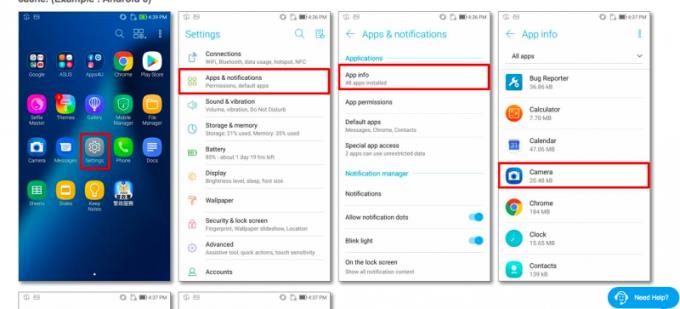
Tippen Sie auf Speicher & Speicher und löschen Sie sowohl Daten als auch Cache.
Dies sollte alle Dateien entladen, die die Software „verstopfen“.
Überprüfen Sie, ob Sie Updates für Ihre Kamera-App benötigen. Anwendungen und andere Smartphone-Funktionen funktionieren oft nicht mehr, wenn die Software veraltet ist. Gehen Sie zu GooglePlay und laden Sie die neueste Version der Kamera-App auf Ihr Smartphone herunter.
Nachdem Sie die App aktualisiert haben, möchten Sie möglicherweise nach Betriebssystem-Updates suchen.
Gehen Sie zu Einstellungen > System .
Suchen Sie nach Systemupdates und tippen Sie auf Jetzt prüfen.
Wenn Updates verfügbar sind, fahren Sie mit diesen fort.
Tatsächlich hat Zenfone ein Update für die Kamera veröffentlicht, das andere kleinere Probleme behebt, die Benutzer mit dem Telefon hatten. Das Ausführen dieses Updates führt zu:
Das Zurücksetzen auf die Werkseinstellungen ist ein letzter Versuch, bevor Sie sicher sein können, dass das Problem nicht selbst gelöst werden kann.
Schritt eins, zwei und drei sollten nur sagen: „Sichern Sie alle Ihre Daten“. Ein Zurücksetzen auf die Werkseinstellungen löscht alle persönlichen Daten, Apps usw.
Gehen Sie zu Einstellungen > System .
Hast du vorher alle deine Daten gesichert? Tippen Sie in diesem Fall auf Zurücksetzen > Auf Werkseinstellungen zurücksetzen .
Das System führt Sie durch die Bestätigungsschritte, um den Vorgang abzuschließen.
Meine Güte, ich hoffe, du hast alle deine Daten gesichert.
Dieses Problem ist eine Frage der persönlichen Präferenz. Viele Benutzer haben kommentiert, dass die Flip-Kamera praktisch wie ein Erdbeben klingt, wenn das Zenfone vibriert. Sie mögen auch die Motorgeräusche nicht, wenn sich die Kamera dreht.
Die einfache Lösung besteht darin, die Vibration des Zenfone auszuschalten oder die Intensität zu verringern. Oder Sie können warten, bis das Zenfone 7 veröffentlicht wird und Updates an der Mechanik der Kamera vorgenommen wurden.
Asus ist ein Underdog-Smartphone-Unternehmen, hat aber mit dem Zenfone 6-Smartphone große Fortschritte gemacht. Die neue Kamera scheint ihr bestes und schlechtestes Feature zu sein, aber mit Patch-Updates, die einige weitere kleinere Probleme beheben, müssen Sie sich nur noch über die mechanischen Komponenten der Kamera beschweren. Wenn Sie weiterhin Softwareprobleme haben, wenden Sie sich natürlich an den Kundendienst.
Facebook-Geschichten machen viel Spaß. Hier erfahren Sie, wie Sie eine Story auf Ihrem Android-Gerät und Computer erstellen können.
Erfahren Sie, wie Sie nervige automatisch abspielende Videos in Google Chrome und Mozilla Firefox mit diesem Tutorial deaktivieren.
Lösen Sie ein Problem, bei dem das Samsung Galaxy Tab S8 auf einem schwarzen Bildschirm feststeckt und sich nicht einschalten lässt.
Möchten Sie E-Mail-Konten auf Ihrem Fire-Tablet hinzufügen oder entfernen? Unser umfassender Leitfaden führt Sie Schritt für Schritt durch den Prozess und macht es schnell und einfach, Ihre E-Mail-Konten auf Ihrem Lieblingsgerät zu verwalten. Verpassen Sie nicht dieses unverzichtbare Tutorial!
Ein Tutorial, das zwei Lösungen zeigt, wie Sie dauerhaft verhindern können, dass Apps beim Start auf Ihrem Android-Gerät gestartet werden.
Dieses Tutorial zeigt Ihnen, wie Sie eine SMS von einem Android-Gerät mit der Google Nachrichten-App weiterleiten.
Haben Sie ein Amazon Fire und möchten Google Chrome darauf installieren? Erfahren Sie, wie Sie Google Chrome über eine APK-Datei auf Kindle-Geräten installieren können.
So aktivieren oder deaktivieren Sie die Rechtschreibprüfung in Android OS.
Erfahren Sie verschiedene Methoden, um Apps auf dem Amazon Fire Tablet herunterzuladen und zu installieren, indem Sie diesem mühelosen und schrittweisen Leitfaden folgen!
Als Samsung seine neue Reihe von Flaggschiff-Tablets vorstellte, gab es viel Aufregung. Das Galaxy Tab S9 und S9+ bieten nicht nur die erwarteten Upgrade







